Проверка состояния принтера Epson L355
Проверка состояния устройства
Если во время печати происходит ошибка, в окне Status Monitor появляется сообщение об ошибке.
Если появляется сообщение о том, что срок службы впитывающей чернила прокладки заканчивается, обратитесь в сервисный центр Epson для ее замены. Сообщение будет отображаться регулярно до тех пор, пока впитывающие чернила прокладки не будут заменены. Когда впитывающие прокладки будет заполнены, устройство прекратит печать, и потребуется сервисное обслуживание Epson, чтобы ее продолжить.
В Windows
Существует два способа доступа к EPSON Status Monitor 3:
Дважды щелкните по значку устройства на панели задач Windows.
Откройте окно драйвера принтера, перейдите на вкладку Maintenance (Сервис) и щелкните кнопку EPSON Status Monitor 3.
Если EPSON Status Monitor 3 не появляется, откройте драйвер принтера, перейдите на вкладку Maintenance (Сервис) и затем Extended Settings (Расширенные параметры). В окне Extended Settings (Расширенные параметры) установите флажок рядом с Enable EPSON Status Monitor 3 (Включить EPSON Status Monitor 3).
EPSON Status Monitor 3 предоставляет следующую информацию:
Print Queue (Очередь на печать):
Вы можете вызвать окно Windows Spooler, щелкнув Print Queue (Очередь на печать).
В Mac OS X
Чтобы запустить EPSON Status Monitor, сделайте следующее.
Откройте Epson Printer Utility 4.
Щелкните по значку EPSON Status Monitor. Появится окно EPSON Status Monitor.
Никогда не прикасайтесь к кнопкам на панели управления, если ваши руки находятся внутри устройства.
Будьте осторожны и не тяните за кабели или тюбики с чернилами, и не трогайте другие компоненты внутри устройства без необходимости. В противном случае чернила могут вытечь, или устройство может быть повреждено.
Отмените задание на печать, если это предлагает сообщение драйвера принтера.
Если все индикаторы на панели управления мигают, нажмите кнопку для выключения и затем для включения устройства. Если мигают только индикаторы, нажмите кнопки.
Извлечение замятой бумаги из устройства
Поднимите сканирующий блок.
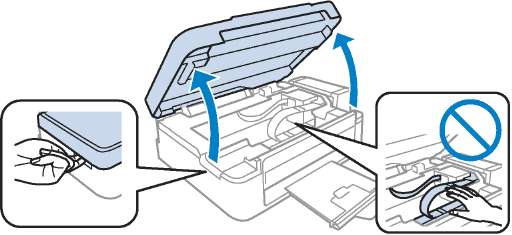
Не поднимайте сканирующий блок при открытой крышке сканера.
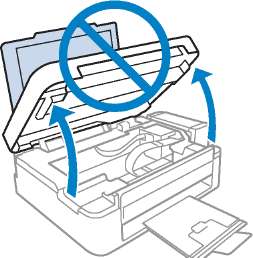
Извлеките всю бумагу внутри, включая все оторванные кусочки.
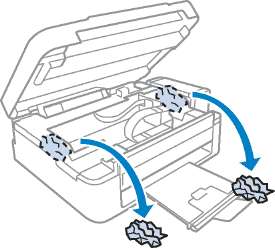
Закройте сканирующий блок. Если замятая бумага остается около приемного лотка, аккуратно извлеките бумагу.
<<<назад
далее>>>
при использовании материалов ссылка на сайт компании awella.ru обязательна
Помогла информация на сайте ? Оставьте отзыв о работе нашей компании ! Это можно сделать в яндекс браузере и это простимулирует работников нашей компании (ответственные получат бонусы), которые собирали ее для вас! Спасибо !
|